
Desactivar las actualizaciones automáticas en Windows puede ser una buena opción para usuarios que desean tener mayor control sobre su sistema operativo. Aunque no se recomienda hacerlo en todos los casos, hay ocasiones en que las actualizaciones constantes interrumpen tareas importantes o generan molestias innecesarias. En este tutorial te mostramos paso a paso cómo deshabilitarlas de forma segura.

¿Por qué desactivar las actualizaciones automáticas?
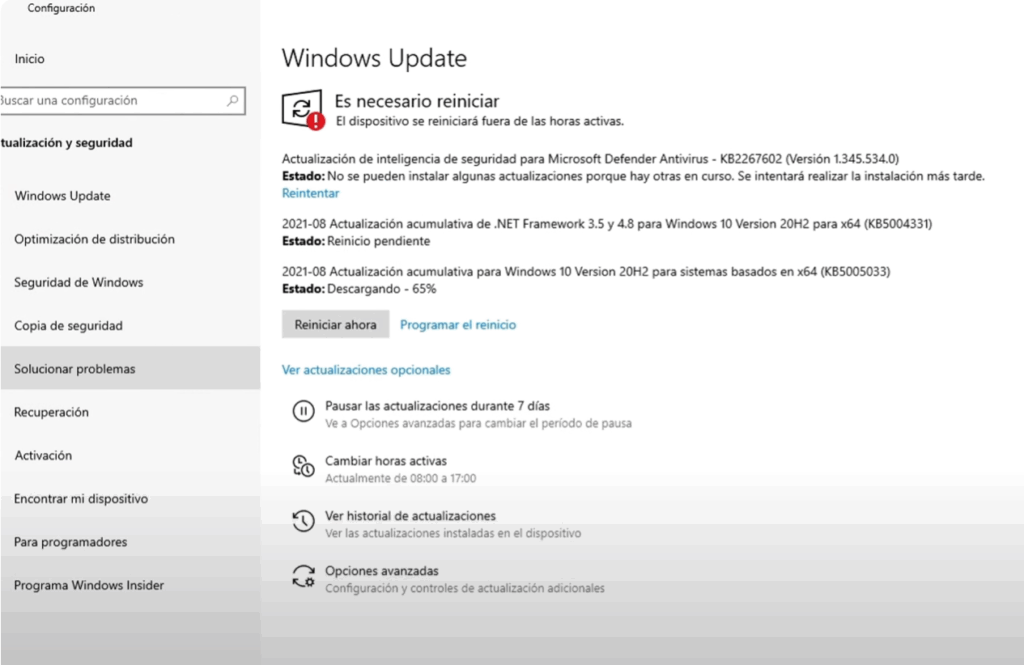
Aunque mantener el sistema actualizado mejora la seguridad y compatibilidad, muchos usuarios prefieren evitar:
- Consumo excesivo de ancho de banda.
- Reinicios automáticos inesperados.
- Interrupciones durante tareas importantes.
- Instalación de parches no deseados.
Paso 1: Desactivar el servicio Windows Update

- Presiona
Windows + Rpara abrir el cuadro de ejecutar. - Escribe
services.mscy haz clic en Aceptar. - En la ventana de Servicios, localiza Windows Update.
- Haz clic derecho sobre él y selecciona Propiedades.
- Detén el servicio si está en ejecución.
- En «Tipo de inicio», selecciona Deshabilitado.
- Ve a la pestaña Recuperación y en «Primer error» selecciona No realizar ninguna acción.
- Aplica los cambios y haz clic en Aceptar.
Paso 2: Desactivar el servicio de Orquestador de actualizaciones

- Dentro de la misma ventana de Servicios, busca Update Orchestrator Service (nombre en inglés).
- Haz clic derecho > Propiedades.
- Detén el servicio.
- En tipo de inicio selecciona Deshabilitado.
- En la pestaña Recuperación, selecciona No realizar ninguna acción en ambos errores.
- Aplica y acepta los cambios.
Paso 3: Editar la Directiva de Grupo Local

- Presiona
Windows + Ry escribegpedit.msc, presiona Aceptar. - En el Editor de directivas de grupo, navega a:
- Configuración del equipo > Plantillas administrativas > Componentes de Windows > Windows Update.
- En el panel derecho, haz doble clic en Configurar actualizaciones automáticas.
- Selecciona la opción Deshabilitada.
- Haz clic en Aplicar y luego en Aceptar.
Paso 4: Modificar el Registro de Windows (Regedit)

Importante: antes de editar el registro, realiza una copia de seguridad.
Crear respaldo del registro
- Presiona
Windows + R, escriberegedity presiona Enter. - Una vez abierto el Editor de registro, haz clic en Archivo > Exportar.
- Ponle un nombre (ej. «registro») y selecciona Todo.
- Guarda el archivo en una ubicación segura.
Navegar a la clave correspondiente
Ruta HKEY_LOCAL_MACHINE\SOFTWARE\Policies\Microsoft\Windows
- Dentro de Windows, busca si ya existe la clave WindowsUpdate.
- Si no está, haz clic derecho sobre Windows > Nueva > Clave, nómbrala WindowsUpdate.
- Dentro de WindowsUpdate, crea otra clave llamada AU.
Crear el valor para desactivar las actualizaciones
- Dentro de la carpeta AU, haz clic derecho > Nuevo > Valor DWORD (32 bits).
- Nómbralo NoAutoUpdate.
- Doble clic sobre él y cambia el valor de 0 a 1.
- Cierra el editor del registro.
Consideraciones finales
Luego de realizar estos cambios:
- Las actualizaciones automáticas de Windows 10 deberían quedar completamente deshabilitadas.
- Puedes revertir los pasos si en algún momento deseas volver a activarlas.
Video complementario
Si deseas seguir este tutorial paso a paso con una guía visual, te invitamos a ver el video de nuestro canal donde explicamos todo el proceso en detalle.